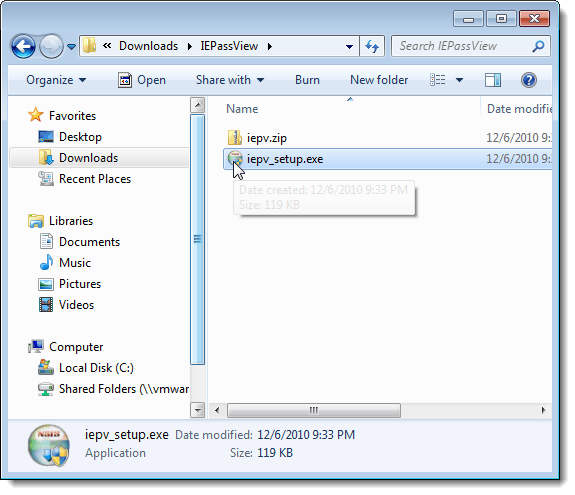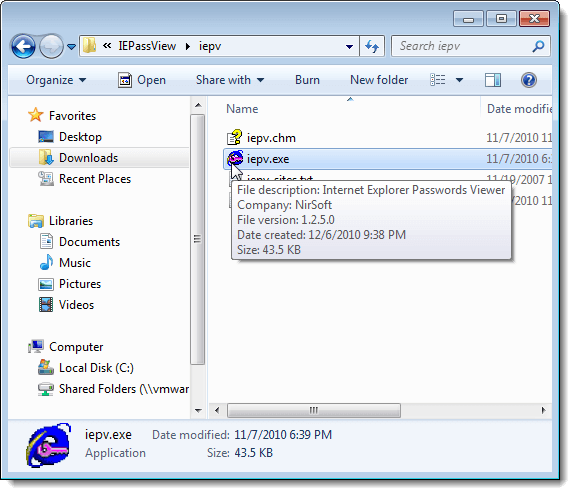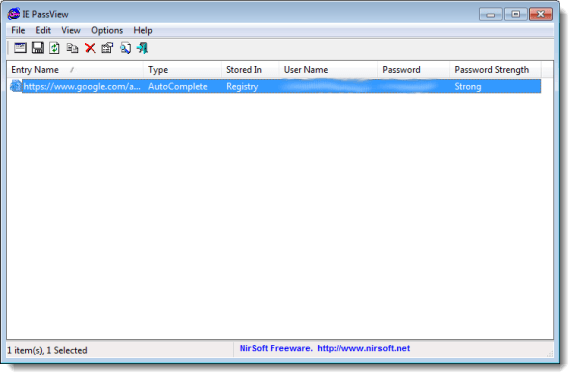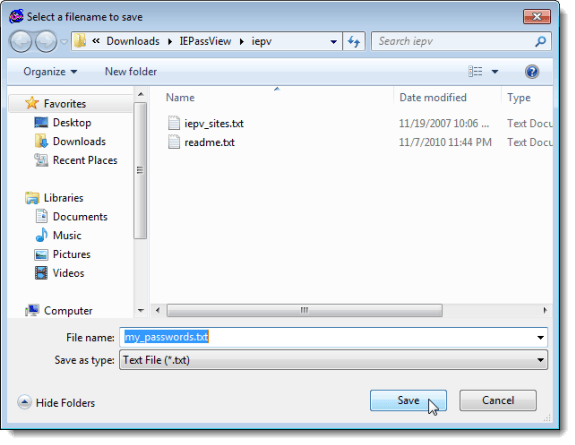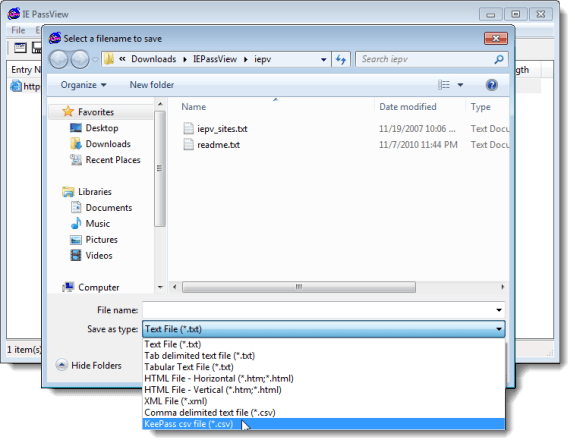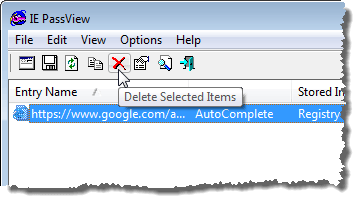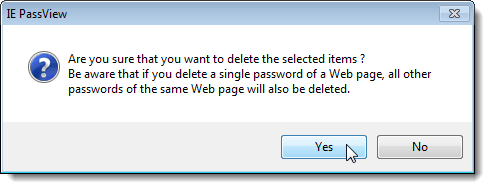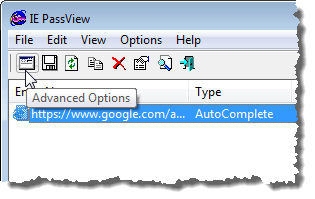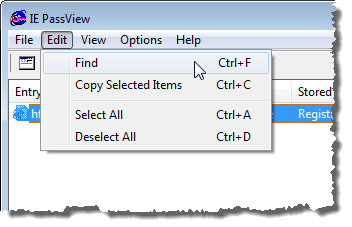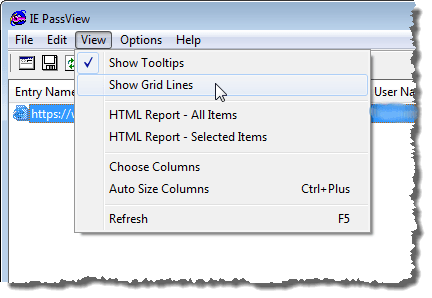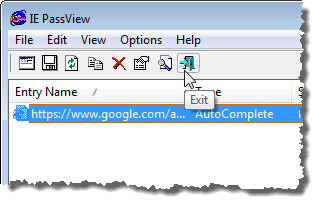अधिकांश वेब ब्राउज़र आपको वेबसाइटों में आसान और तेज़ लॉगिंग के लिए पासवर्ड स्टोर करने की अनुमति देते हैं। हमें एक मुफ्त टूल मिला, जिसे IE PassViewकहा जाता है, जो इंटरनेट एक्सप्लोरर में सहेजे गए पासवर्ड को देखना, बैकअप करना और हटाना आसान बनाता है।
IE PassViewइंटरनेट एक्सप्लोरर संस्करण 4.0 और उसके बाद, विंडोज 10 पर इंटरनेट एक्सप्लोरर 11 के माध्यम से काम करता है।
IE PassViewसे
http://www.nirsoft.net/utils/internet_explorer_password.html डाउनलोड करें
IE PassViewके दो संस्करण हैं जिन्हें आप डाउनलोड कर सकते हैं। .exeफ़ाइल एक अनइंस्टॉलर के साथ एक पूर्ण इंस्टॉलर है। .zipफ़ाइल IE PassViewका एक पोर्टेबल संस्करण है।
हमने चुना .zipफ़ाइल को अनजिप करने के लिए और पोर्टेबल संस्करण का उपयोग करें। इस संस्करण का उपयोग करने के लिए, बस iepv.exeफ़ाइल पर डबल-क्लिक करें।
IE पासव्यूमुख्य विंडो प्रदर्शित करता है। इंटरनेट एक्सप्लोरर में सहेजे गए सभी पासवर्ड वेबसाइट के यूआरएल (एंट्री नेम) के साथ एक सूची में प्रदर्शित होते हैं, पासवर्ड का टाइप, जहां पासवर्ड संग्रहीत किया जाता है (में संग्रहीत), उपयोगकर्ता नामऔर पासवर्डजोड़ी, और पासवर्ड शक्ति।
आप सूची से पासवर्ड चुन सकते हैं और उन्हें विभिन्न प्रकार की फाइलों में सहेज सकते हैं। ऐसा करने के लिए, सूची में आइटम्स का चयन करने के लिए Shiftऔर Ctrlकुंजी का उपयोग करके वांछित पासवर्ड का चयन करें जैसा आप Windows Explorer में करेंगे। टूलबार पर चयनित आइटम सहेजेंबटन क्लिक करें।
नोट:आप कर सकते हैं संपादित करेंमेनू पर सभीविकल्पों का चयन करके सभी का चयन रद्द करेंविकल्प का उपयोग करके आइटम का चयन करें।
5
सहेजने के लिए फ़ाइल नाम का चयन करेंसंवाद बॉक्स प्रदर्शित करता है। उस फ़ोल्डर पर नेविगेट करें जहां आप अपनी फ़ाइल को सहेजना चाहते हैं। फ़ाइल का नामसंपादित करें बॉक्स में अपनी फ़ाइल के लिए एक नाम दर्ज करें। प्रकार के रूप में सहेजेंड्रॉप-डाउन सूची से वांछित फ़ाइल प्रकार का चयन करें और सहेजेंक्लिक करें।
नोट:यदि आप अपने पासवर्ड को टेक्स्ट फ़ाइल में सहेजते हैं, तो पासवर्ड उस फ़ाइल में सादा पाठ में प्रदर्शित होते हैं। यदि आप अपने पासवर्ड को स्टोर करने के लिए कीपस का उपयोग करते हैं, तो आप पासवर्ड की जानकारी आयात करने के लिए प्रकार के रूप में सहेजेंड्रॉप-डाउन सूची से कीपस सीएसवी फ़ाइल (* .csv)विकल्प का चयन कर सकते हैं। कीपस में।
यदि आप अपने पासवर्ड को टेक्स्ट फ़ाइल में स्टोर करने का निर्णय लेते हैं, तो हम एन्क्रिप्शन का उपयोग करके फ़ाइल को सुरक्षित करने की सलाह देते हैं। हालांकि, आपका सबसे अच्छा विकल्प कीपस, जो स्थानीय है, या अंतिम पासवर्ड जैसे ऑनलाइन पासवर्ड मैनेजर का उपयोग करना है।
यदि आपने छोड़ा है <आईई का उपयोग करते समय मजबूत>आईई पासव्यूखोलें और आपने आईई में और पासवर्ड सहेजे हैं, आप रीफ्रेशबटन पर क्लिक करके IE PassViewमें सूची रीफ्रेश कर सकते हैं।
आप कॉपी किए गए पासवर्ड चुनकर और चयनित आइटम कॉपी करेंटूलबार पर। यह उपयोगी है अगर आप ऊपर वर्णित अनुसार LockNoteफ़ाइल में जानकारी को सुरक्षित रूप से संग्रहीत करना चाहते हैं।
नोट:आप संपादित करेंमेनू से चयनित आइटम कॉपी करेंका चयन भी कर सकते हैं।
आप उन पासवर्ड को चुनकर IE से अपने पासवर्ड आसानी से साफ़ कर सकते हैं जिन्हें आप हटाना चाहते हैं और चयनित आइटम हटाएंक्लिक करें।
यह सुनिश्चित करने के लिए कि आप चयनित आइटम हटाना चाहते हैं, एक पुष्टिकरण संवाद बॉक्स प्रदर्शित करता है। यदि आप किसी वेबसाइट के लिए एक पासवर्ड हटाते हैं, तो उस साइट के सभी पासवर्ड हटा दिए जाएंगे। यदि आप सुनिश्चित हैं कि आप पासवर्ड को हटाना चाहते हैं तो हाँ पर क्लिक करें।
नोट:यदि अन्य लोग आपके कंप्यूटर का उपयोग करते हैं, तो हम अनुशंसा करते हैं कि आप किसी और को देने से पहले IE में सहेजे गए सभी पासवर्ड हटा दें कंप्यूटर का उपयोग करें।
कुछ विकल्प हैं जिन्हें आप IE PassViewमें सेट कर सकते हैं। इन विकल्पों को सेट करने के लिए, टूलबार पर उन्नत विकल्पबटन क्लिक करें।
नोट:आप उन्नत विकल्पतक पहुंच सकते हैं। विकल्पमेनू से।
उन्नत विकल्प संवाद बॉक्स प्रदर्शित करता है। आप वर्तमान में लॉग-ऑन उपयोगकर्ता से पासवर्ड लोड करना चुन सकते हैं (वर्तमान लॉग-ऑन उपयोगकर्ता के पासवर्ड लोड करें) या किसी भिन्न उपयोगकर्ता से (निम्न उपयोगकर्ता प्रोफ़ाइल से पासवर्ड लोड करें)। यदि आप किसी भिन्न उपयोगकर्ता से पासवर्ड लोड करना चुनते हैं, तो उस उपयोगकर्ता के लिए उपयोगकर्ता प्रोफ़ाइल पथऔर अंतिम लॉग-ऑन पासवर्डनिर्दिष्ट करें। ठीकक्लिक करें।
यदि आपके पास सहेजे गए पासवर्ड की लंबी सूची है, तो आप विशिष्ट टेक्स्ट की खोज कर सकते हैं संपादित करेंमेनू पर ढूंढेंविकल्प का उपयोग करके सूची बनाएं।
आप अनुकूलित कर सकते हैं देखेंमेनू पर विकल्पों का उपयोग करके IE PassViewमें प्रदर्शित करें। देखेंमेनू आपको सभी वस्तुओं के लिए या केवल चयनित वस्तुओं के लिए HTML रिपोर्टदेखने की अनुमति देता है।
IE PassViewको बंद करने के लिए, टूलबार पर बाहर निकलेंबटन क्लिक करें या बाहर निकलें फ़ाइल मेनू।
नोट:पासवर्ड देखने और सहेजने से निपटने पर, बहुत सावधान रहें। यदि अन्य लोग आपके कंप्यूटर का उपयोग करते हैं, तो आपको हमेशा संवेदनशील जानकारी एन्क्रिप्ट करना चाहिए। हमने इस पोस्ट में पहले ऐसा करने के कुछ तरीकों का उल्लेख किया था। का आनंद लें!